经验直达:
- excel中sumif函数怎样用
- WPS表格SUM求和出错怎么办
- 如何使用sumifs函数
一、excel中sumif函数怎样用
本视频演示机型:组装台式机,适用系统:Win10,软件版本:WPS2019;
【SUMIF】函数是一个按条件求和的函数 , 【SUMIF】函数的语法是 , =Sumif(区域,条件,求和区域) , 【区域】指条件筛选,【条件】是指需要筛选出的项,【求和区域】指的是需要求和的单元格、区域或者引用,首先输入公式,=SUMIF(A2:A16,C2,B2:B16),按回车键即可求出发货量;
通常会通过下拉填充公式快速的计算出整列发货量 , 这时就要用到绝对引用,条件区域和实际求和区域保持不变,在英文的状态下在【A】和【B】的前后打出钱的符号,按回车键即可,最后将鼠标放到单元格右下角,当箭头变成黑色十字架时,拖动鼠标向下拉即可 。
二、WPS表格SUM求和出错怎么办
WPS表格SUM求和公式结果出错该怎么办?
打开文件,通过函数=SUM(B2:B5),结果为0,如图:
遇到以上问题的解决办法:
方法一:选中需要求和的列表,格式—文本转换为数值(N)即可,如图:
方法二:
1、选中需要求和的列表,设置单元格式(O)(快捷键:Ctrl 1),选择数值,确认,如图:
2、然后逐个鼠标双击有数值的单元格,求和就正常了,如图:
问题分析:
1、之所以出现开始求和为0的原因,是因为单元格式中不是数值造成的 , 因为文本是不能求和的 。
2、如何判断是文本还是数值呢,有个简单的办法,选中需要求和内容,看文档左下角相关相关信息,如果发现求和为0,以上选中内容就不是数值格式,反之则为数值 。如图:
三、如何使用sumifs函数
sumifs函数可快速对多条件单元格求和 。
SUMIFS函数语法:
=SUMIFS(求和区域,条件区域1,条件1,条件区域2,条件2,条件区域N,条件N)

第一参数为求和区域 , 后面的条件区域和条件一一对应,下面通过4个案例进行说明 。
【WPS表格SUM求和出错怎么办 excel中sumif函数怎样用】举个例如下图示:
计算小明三门学科的总分
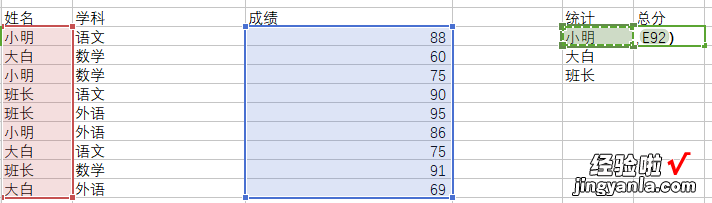
=SUMIFS(C92:C100,A92:A100,E92)
E92为输出区域 , 蓝色是求和区域,红色是条件区域 , 绿色框中的小明是条件
扩展资料:
excel常用函数大全
1、ABS函数:主要功能:求出相应数字的绝对值 。
使用格式:ABS(number)
参数说明:number代表需要求绝对值的数值或引用的单元格 。
2、AVERAGE函数:
主要功能:求出所有参数的算术平均值 。
使用格式:AVERAGE(number1,number2,??)
参数说明:number1,number2,??:需要求平均值的数值或引用单元格(区域),参数不超过30个 。
3、AND函数
主要功能:返回逻辑值,如果所有参数值均为逻辑“真(TRUE)”,则返回逻辑“真(TRUE)” , 反之返回逻辑“假(FALSE)” 。
使用格式:AND(logical1,logical2, ...)
参数说明:Logical1,Logical2,Logical3??:表示待测试的条件值或表达式,最多这30个 。
4、COUNTIF函数
主要功能:统计某个单元格区域中符合指定条件的单元格数目 。
使用格式:COUNTIF(Range,Criteria)
参数说明:Range代表要统计的单元格区域;Criteria表示指定的条件表达式 。
5、INT函数
主要功能:将数值向下取整为最接近的整数 。
使用格式:INT(number)
参数说明:number表示需要取整的数值或包含数值的引用单元格 。
